点亮你的PPT 巧用WPS演示轻松制作字体倒影
时间:2013-01-21 09:51:57 作者:不思议游戏 浏览量:130

现如今是“逢会必放PPT,有人新奇有人烦。”一个想法变成PPT,内容不必说,花在选颜色、选字体、配图片,PPT美化上的工夫更是少不了。今天小编要向大家介绍用WPS演示简单的五步打造出PS效果的字体倒影,轻松搞定PPT字体美化工作。
首先,在相应的位置,插入自己喜欢的一种字体的艺术字,输入所需的内容。如“WPS字体倒影”。如图所示

然后选中艺术字,选择“效果设置”——“阴影效果”,并将将阴影效果设置成“无阴影”。
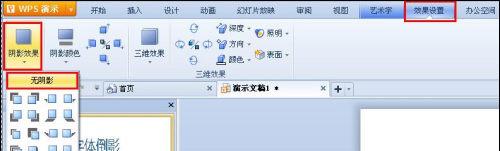
接下来开始制作倒影啦!复制并粘贴“WPS字体倒影”字样,然后点击“艺术字”——“旋转”——“垂直旋转”,将文字进行垂直旋转。
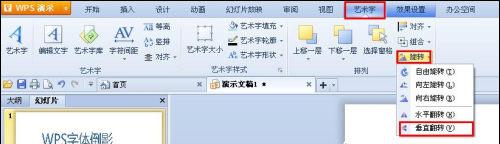
单击右键,选择“设置对象格式”。填充颜色效果,这里小编列出了填充效果的相关参数:颜色——“双色”(颜色1不变,颜色2设置成白色),透明度——40%,底纹样式——“水平”。
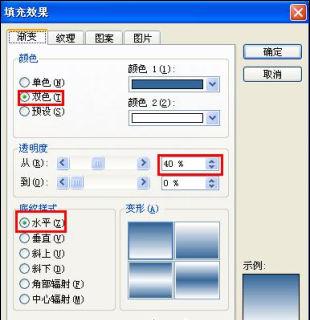
最后,也是最重要的一步,取消艺术字的阴影效果哦。
只需要这样简单的五个步奏,PS效果般的字体倒影就这么轻松实现啦!是不是很简单呢?

背景链接--关于WPS
WPS Office 主要包含用户日常应用所需的WPS文字( 对应Word)、WPS表格(对应Excel)、WPS演示(对应PowerPoint) 三大功能模块,与微软Office 2003-2010深度兼容。
WPS Office 2019 11.1.0.8214 官方版
- 软件性质:国产软件
- 授权方式:免费版
- 软件语言:简体中文
- 软件大小:101543 KB
- 下载次数:182607 次
- 更新时间:2019/4/8 5:21:31
- 运行平台:WinAll...
- 软件描述:WPS Office是金山软件股份有限公司推出的一款办公软件。包括WPS文字、W... [立即下载]
相关资讯
相关软件
电脑软件教程排行
- 怎么将网易云音乐缓存转换为MP3文件?
- 比特精灵下载BT种子BT电影教程
- 土豆聊天软件Potato Chat中文设置教程
- 怎么注册Potato Chat?土豆聊天注册账号教程...
- 浮云音频降噪软件对MP3降噪处理教程
- 英雄联盟官方助手登陆失败问题解决方法
- 蜜蜂剪辑添加视频特效教程
- 比特彗星下载BT种子电影教程
- 好图看看安装与卸载
- 豪迪QQ群发器发送好友使用方法介绍
最新电脑软件教程
- 生意专家教你如何做好短信营销
- 怎么使用有道云笔记APP收藏网页链接?
- 怎么在有道云笔记APP中添加文字笔记
- 怎么移除手机QQ导航栏中的QQ看点按钮?
- 怎么对PDF文档添加文字水印和图片水印?
- 批量向视频添加文字水印和图片水印教程
- APE Player播放APE音乐和转换格式教程
- 360桌面助手整理桌面图标及添加待办事项教程...
- Clavier Plus设置微信电脑版快捷键教程
- 易达精细进销存新增销售记录和商品信息教程...
软件教程分类
更多常用电脑软件
更多同类软件专题












